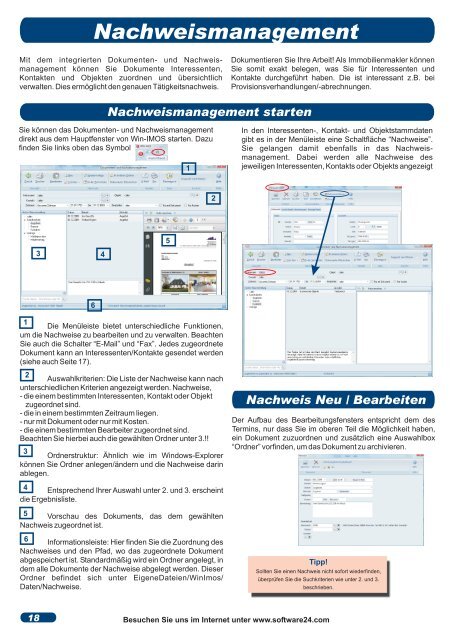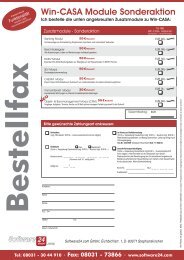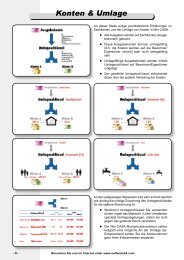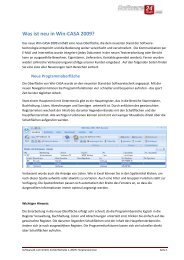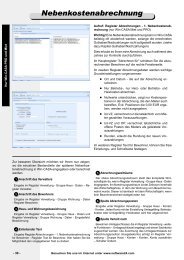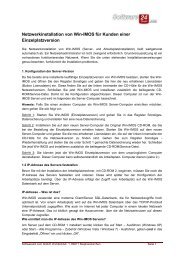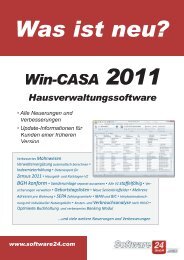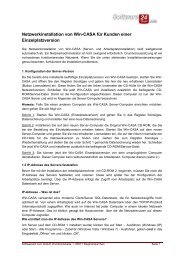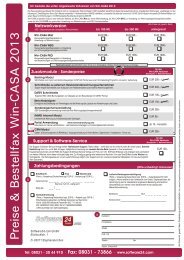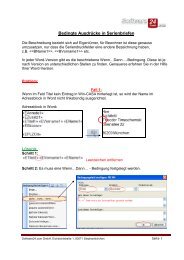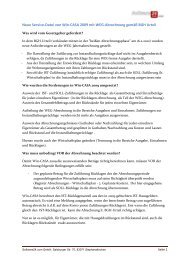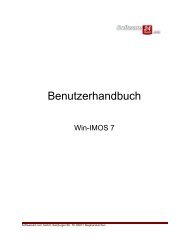Download Win-IMOS Schnellstart - Software24.com GmbH
Download Win-IMOS Schnellstart - Software24.com GmbH
Download Win-IMOS Schnellstart - Software24.com GmbH
Erfolgreiche ePaper selbst erstellen
Machen Sie aus Ihren PDF Publikationen ein blätterbares Flipbook mit unserer einzigartigen Google optimierten e-Paper Software.
NachweismanagementMit dem integrierten Dokumenten- und Nachweismanagementkönnen Sie Dokumente Interessenten,Kontakten und Objekten zuordnen und übersichtlichverwalten. Dies ermöglicht den genauen Tätigkeitsnachweis.Dokumentieren Sie Ihre Arbeit! Als Immobilienmakler könnenSie somit exakt belegen, was Sie für Interessenten undKontakte durchgeführt haben. Die ist interessant z.B. beiProvisionsverhandlungen/-abrechnungen.Nachweismanagement startenSie können das Dokumenten- und Nachweismanagementdirekt aus dem Hauptfenster von <strong>Win</strong>-<strong>IMOS</strong> starten. Dazufinden Sie links oben das Symbol1In den Interessenten-, Kontakt- und Objektstammdatengibt es in der Menüleiste eine Schaltfläche “Nachweise”.Sie gelangen damit ebenfalls in das Nachweismanagement.Dabei werden alle Nachweise desjeweiligen Interessenten, Kontakts oder Objekts angezeigt234561Die Menüleiste bietet unterschiedliche Funktionen,um die Nachweise zu bearbeiten und zu verwalten. BeachtenSie auch die Schalter “E-Mail” und “Fax”. Jedes zugeordneteDokument kann an Interessenten/Kontakte gesendet werden(siehe auch Seite 17).2Auswahlkriterien: Die Liste der Nachweise kann nachunterschiedlichen Kriterien angezeigt werden. Nachweise,- die einem bestimmten Interessenten, Kontakt oder Objektzugeordnet sind.- die in einem bestimmten Zeitraum liegen.- nur mit Dokument oder nur mit Kosten.- die einem bestimmten Bearbeiter zugeordnet sind.Beachten Sie hierbei auch die gewählten Ordner unter 3.!!3Ordnerstruktur: Ähnlich wie im <strong>Win</strong>dows-Explorerkönnen Sie Ordner anlegen/ändern und die Nachweise darinablegen.4 Entsprechend Ihrer Auswahl unter 2. und 3. erscheintdie Ergebnisliste.5 Vorschau des Dokuments, das dem gewähltenNachweis zugeordnet ist.6Informationsleiste: Hier finden Sie die Zuordnung desNachweises und den Pfad, wo das zugeordnete Dokumentabgespeichert ist. Standardmäßig wird ein Ordner angelegt, indem alle Dokumente der Nachweise abgelegt werden. DieserOrdner befindet sich unter EigeneDateien/<strong>Win</strong>Imos/Daten/Nachweise.Nachweis Neu / BearbeitenDer Aufbau des Bearbeitungsfensters entspricht dem desTermins, nur dass Sie im oberen Teil die Möglichkeit haben,ein Dokument zuzuordnen und zusätzlich eine Auswahlbox“Ordner” vorfinden, um das Dokument zu archivieren.Tipp!Sollten Sie einen Nachweis nicht sofort wiederfinden,überprüfen Sie die Suchkriterien wie unter 2. und 3.beschrieben.18 Besuchen Sie uns im Internet unter www.software24.com